Comment faire fonctionner la Touche F8 pour le mode sans échec dans Windows 8
Démarrer en mode sans échec est devenu non trivial dans Windows 8, surtout si vous étiez habitué à l'ancien raccourci F8. Voici comment faire fonctionner F8 à nouveau.
Note: nous ne sommes pas obligés de recommander que tout le monde fasse ce changement - nous montrons simplement que c'est toujours une option. Vous pouvez également utiliser certaines des nouvelles fonctionnalités de Windows 8 pour réparer votre ordinateur à la place.
- Ce que vous devez savoir sur Actualiser et la réinitialisation de votre PC Windows 8 ou 10
- Comment utiliser les options de démarrage avancées pour réparer votre ordinateur
Comment réparer F8 pour le mode sans échec dans Windows 8
Lorsque l'invite de commande s'ouvre, exécutez la commande suivante:
bcdedit /set {default} bootmenupolicy legacy
C'est vraiment tout ce qu'il y a à faire. Maintenant, lorsque votre ordinateur démarre, vous pouvez utiliser la touche F8 pour afficher les options de démarrage avancées classiques.
Si vous souhaitez rétablir le menu de démarrage, vous pouvez utiliser cette commande:
J’espère que cette solution a bien marcher:bcdedit / set {default} bootmenupolicy standard
Comment faire fonctionner la Touche F8 pour le mode sans échec dans Windows 8
 Reviewed by Badr Dev
on
14:14
Rating:
Reviewed by Badr Dev
on
14:14
Rating:
 Reviewed by Badr Dev
on
14:14
Rating:
Reviewed by Badr Dev
on
14:14
Rating:

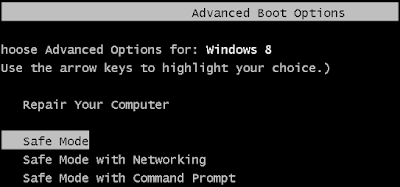
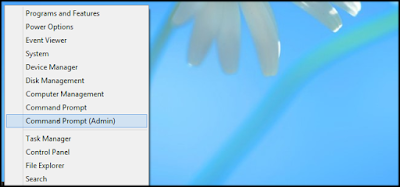
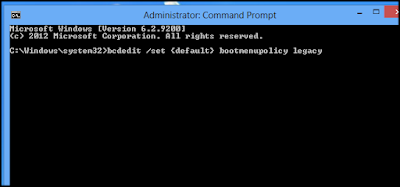
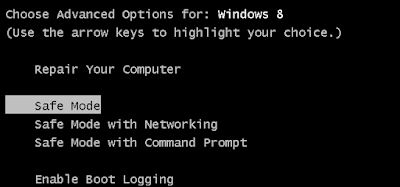







Aucun commentaire: